O Windows 10 usa a otimização de entrega, um Downloader baseado em nuvem, para baixar atualizações do Windows, aplicativos da loja e outros produtos da Microsoft. Para obter esses arquivos no computador de forma rápida e confiável, a Otimização de Entrega identifica a fonte recomendada para o download e otimiza dinamicamente quanta largura de banda seu computador usa no processo.
Como sempre, você decide se deseja que a Otimização de Entrega compartilhe partes do download entre seu computador e outras pessoas em sua rede local ou na Internet. E, agora, novos recursos permitem que você visualize o download do seu computador e atividade de upload, controle o uso de largura de banda e muito mais.
Obter as estatísticas com o monitor de atividade
Descubra o que você está recebendo de outros computadores, e como seu computador está contribuindo, com o monitor de atividade. Você vai ver um detalhamento de downloads por fonte, velocidade média e estatísticas de upload, tudo do mês atual. Até mesmo informaremos quanto de aumento seu computador está obtendo de outros computadores na Internet.
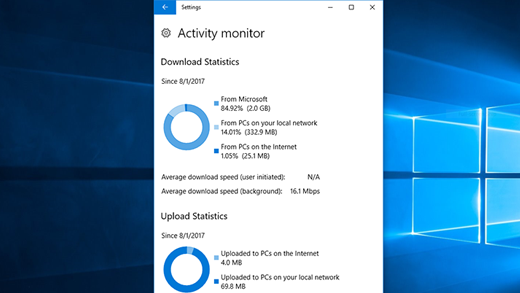
Para ver as estatísticas mais recentes, selecione o botão Iniciarconfigurações de > > Update & Security > Opções avançadas. Depois, selecione Otimização de Entrega > Monitor de atividade.
Definir limites de largura de banda
A Otimização de Entrega foi projetada para ajustar automaticamente a quantidade de largura de banda de rede que usa para carregar e baixar atualizações, aplicativos da Loja e outros produtos da Microsoft. Mas se você estiver preocupado com o uso de dados, ou se quiser garantir que outros dispositivos em casa tenham a largura de banda necessária, limite a porcentagem de largura de banda que é usada para downloads e uploads de Otimização de Entrega. Há também uma opção para definir um limite de carregamento mensal — nós mostraremos quantos dados seu computador carregou até agora e quanto resta.
Para obter mais informações, consulte Definir limites de largura de banda para downloads.
Observação: Se você estiver em uma conexão de rede limitada, a Otimização de Entrega não enviará automaticamente as atualizações para o seu computador. Saiba como definir uma conexão limitada.











